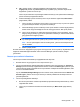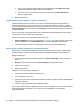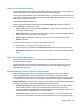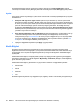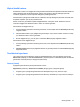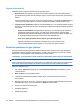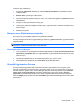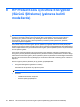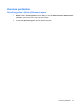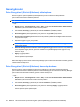HP ProtectTools User Guide - Windows XP, Windows Vista, Windows 7
Kişisel kimlik kartınız
Kimlik kartınız, adınızı ve seçtiğiniz bir resmi göstererek sizi benzersiz bir şekilde bu Windows hesabının
sahibi olarak tanımlar. Bir Windows Kenar Çubuğu aracı olarak ve Security Manager (Güvenlik
Yöneticisi) sayfalarının sol üst köşesinde belirgin bir şekilde görüntülenir.
Windows Kenar Çubuğu'nda Kimlik Kartınız'ı tıklatmak, Security Manager'a (Güvenlik Yöneticisi) hızlı
bir şekilde erişmenin çok sayıda yolundan biridir.
Resmi ve adınızın görüntülenme şeklini değiştirebilirsiniz. Varsayılan olarak, Windows kurulumu
sırasında seçtiğiniz tam Windows kullanıcı adınız ve resminiz gösterilir.
Görüntülenen adı değiştirmek için:
1. Security Manager (Güvenlik Yöneticisi) panosunda, sol üst köşede bulunan ID Card (Kimlik Kartı
)
simgesini tıklatın.
2. Windows'daki hesabınız için girdiğiniz adı görüntüleyen onay kutusunu tıklatın. Sistem bu hesap
için Windows kullanıcı adınızı görüntüler.
3. Bu adı değiştirmek için, yeni adı yazın ve ardından Save (Kaydet) düğmesini tıklatın.
Görüntülenen resmi değiştirmek için:
1. Security Manager (Güvenlik Yöneticisi) panosunda, sol üst köşede bulunan ID Card'ı (Kimlik Kartı)
tıklatın.
2. Choose picture (Resim seçin) düğmesini tıklatın, bir görüntüyü tıklatın ve ardından Save (Kaydet)
düğmesini tıklatın.
Tercihlerinizi ayarlama
HP ProtectTools Security Manager ayarlarını kişiselleştirebilirsiniz. Security Manager panosunda
Advanced'i (Gelişmiş) ve ardından Preferences'ı (Tercihler) tıklatın. Kullanılabilir ayarlar iki sekmede
görüntülenir: General (Genel) ve Fingerprint (Parmak İzi).
General (Genel)
Aşağıdaki ayarlar General (Genel) sekmesinde bulunur:
Appearance (Görünüm)—Show icon on taskbar (Simgeyi görev çubuğunda göster)
●
Simgenin görev çubuğunda görüntülenmesini etkinleştirmek için onay kutusunu seçin.
●
Simgenin görev çubuğunda görüntülenmesini devre dışı bırakmak için onay kutusunu temizleyin.
Genel görevler 37